Sur une plate-forme comme Roblox, où vous pouvez créer des mondes de jeu entiers et explorer tant d'idées créatives, changer la couleur du chat peut sembler une personnalisation mineure. Cependant, si c'est quelque chose qui attire souvent votre attention, une petite chose peut devenir gênante. Ne vous inquiétez pas, nous avons ce qu'il vous faut.
Restez dans les parages et nous vous montrerons comment changer la couleur du chat dans Roblox. La réponse est peut-être plus compliquée qu'il n'y paraît !
Le plus cher : changement de nom
La couleur de votre chat est directement liée à votre nom d'utilisateur. La page d'assistance officielle de Roblox contient une explication simple en deux phrases pour quiconque souhaite changer la couleur de son nom d'utilisateur :
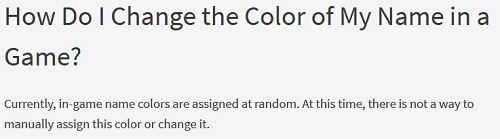
En d'autres termes, vous ne pouvez pas changer la couleur d'un nom d'utilisateur existant. Mais vous pouvez toujours changer le nom d'utilisateur lui-même. Étant donné que la couleur est attribuée au hasard à chaque nouveau nom d'utilisateur, la couleur doit également être nouvelle.
Cependant, changer votre nom dans Roblox n'est pas vraiment bon marché. Le prix est de 1 000 robux (RBX), environ 10 $. En soi, ce n'est pas trop, mais vous seriez pardonné de ne pas vouloir payer ce montant juste pour un changement de nom - et éventuellement de couleur.
Pourquoi « peut-être » ? Parce que si vous n'êtes pas familier avec l'algorithme, il y a une chance que cela ne fonctionne pas. Même si c'est le cas, rien ne garantit que vous obtiendrez une couleur que vous aimez. N'ayez crainte, cependant ! Après avoir parcouru quelques autres options, nous décrirons en détail ce qui se passe sous le capot pour vous aider à mieux comprendre les scripts.
The EZ One : copier-coller de script
Vous pouvez utiliser vos scripts de jeu en solo pour apporter des modifications aux parties normales. Voici comment c'est fait :
- En mode solo, utilisez l'explorateur pour copier tous les scripts du service Chat.
- Passez en mode normal et collez les scripts au même endroit.
- Ouvrez le script "ExtraDataInitializer"
- Sous Players, ajoutez votre ID utilisateur et ChatColor.
C'est une méthode efficace pour changer la couleur de votre chat, mais cela pourrait ne pas fonctionner en dehors de vos propres jeux !
Le hardcore : l'édition de scripts
Dans leur vidéo, YouTuber ICYFLAG a donné des instructions détaillées pour éditer le script de chat pour changer les couleurs, tandis que le commentateur Adam Jeanes a fait une présentation écrite du processus. Cette méthode implique une véritable écriture de script, mais ne vous laissez pas intimider par cela ! Suivez simplement ces étapes simples :
- Sous StarterPack, insérez un script local.
- Ouvrez-le et insérez ces lignes :
local OwnerChatColor = 'nom de la couleur' - Remplacez 'nom de la couleur' par la couleur que vous voulez
admins = {"username"} - Remplacez "username" par votre nom d'utilisateur Roblox
ChatTextColor = OwnerChatColor
NameColor = OwnerChatColor
pour moi, qui en paires (admins) font
game.DescendantAdded:connect(function(a)
pcall (fonction()
si a.ClassName=='TextButton' alors
local b = a
if string.find(b.Text,who..']') then
si ChatTextColor ~=" alors
b.Parent.TextColor=BrickColor.new(OwnerChatColor)
finir
si NameColor ~= OwnerChatColor alors
b.TextColor=BrickColor.new(OwnerChatColor)
finir
finir
finir
finir)
finir)
finir
Maintenant, vous pouvez changer la couleur de votre chat et vous sentir comme un hacker professionnel !
Celui où nous vous référons au forum officiel
Si vous êtes prêt à aller encore plus loin dans l'édition de scripts, il existe des fils de discussion sur le forum officiel Roblox pour les développeurs.
Dans celui-ci, vous pouvez découvrir comment éditer des scripts pour travailler avec des balises et des couleurs.
Si vous souhaitez expérimenter avec les bulles de discussion, voici un fil qui montre tout le fonctionnement interne de cela.
Notez que les threads devforum sont souvent dirigés vers des utilisateurs expérimentés dans l'utilisation de scripts. Si vous avez du mal à suivre les lignes de script, allez-y doucement et passez une ligne à la fois. Pour un passionné de Roblox, ces forums peuvent représenter un excellent outil d'apprentissage. Les suivre sera certainement un moment plus engageant et plus satisfaisant sur la plate-forme.
Quel est le problème avec les couleurs des noms ?
Maintenant que nous avons parcouru toutes les options, examinons comment la couleur du nom est calculée dans Roblox. Alors que beaucoup de gens acceptent que c'est aléatoire, dans le monde compliqué et réfléchi des scripts, rien ne l'est rarement.
Il s'avère que votre nom d'utilisateur est fonction de sa longueur et de la valeur ASCII (American Standard Code for Information Interchange) pour chaque caractère.
Dans le langage de script, la formule ressemble à ceci :
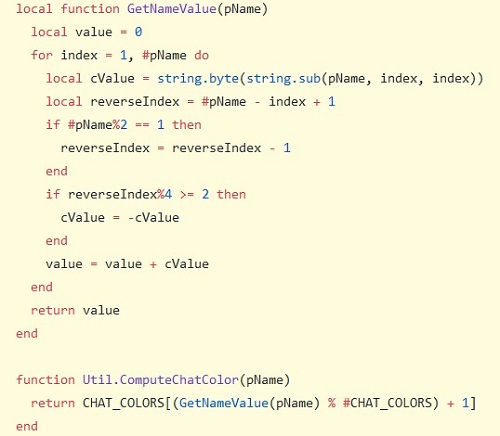
Ce que cela signifie dans le langage courant, c'est que vous pourriez changer la couleur en changeant votre nom d'utilisateur si vous saviez exactement quelle valeur a chaque caractère et comment ceux-ci interagissent avec le nombre de caractères de votre nom d'utilisateur.
Si vous êtes prêt à expérimenter, vous pouvez trouver la carte complète des caractères ASCII, avec les valeurs, sur ce lien.
La couleur de la créativité
Après que cet aperçu d'une tâche simple vous a emmené dans un voyage à travers le pays des merveilles de la programmation, nous espérons que vous avez obtenu toutes les informations et sources pour approfondir encore plus. Nous vous avons montré comment changer la couleur du chat dans Roblox et vous avons peut-être ouvert de nouvelles dimensions de la plate-forme de jeu. Il est maintenant temps d'essayer les méthodes que nous avons décrites !
Avez-vous changé la couleur de votre chat dans Roblox ? Quelle méthode as-tu utilisé pour le faire ? Dites-nous dans la section commentaires ci-dessous!

